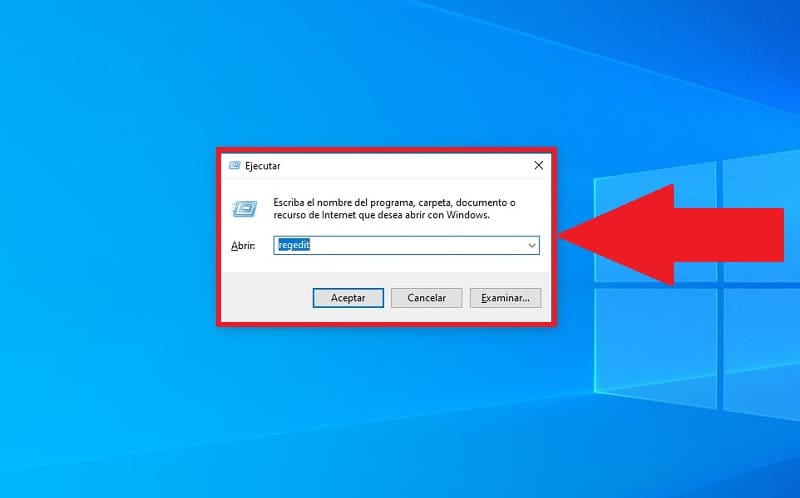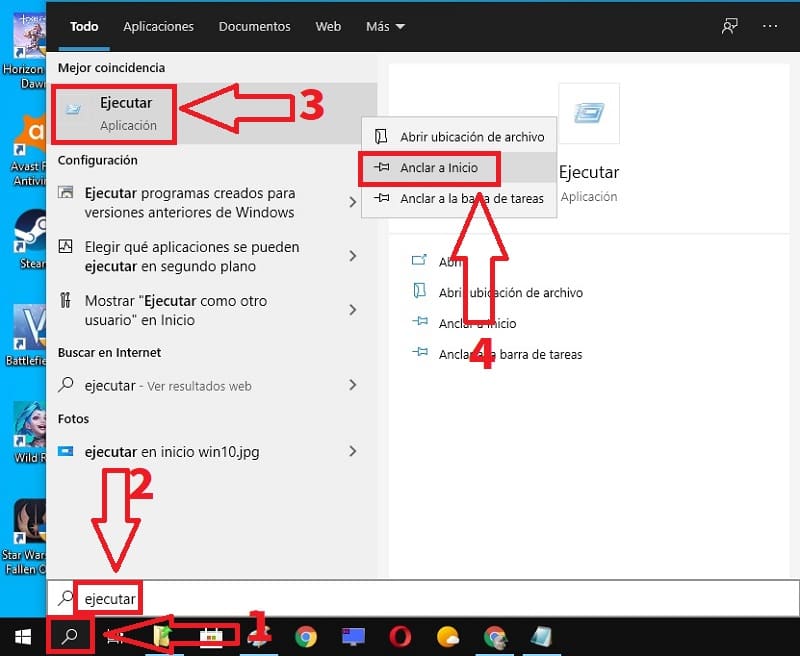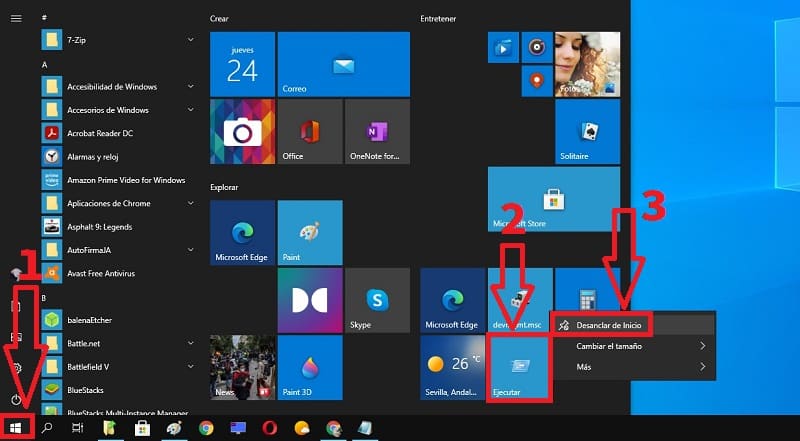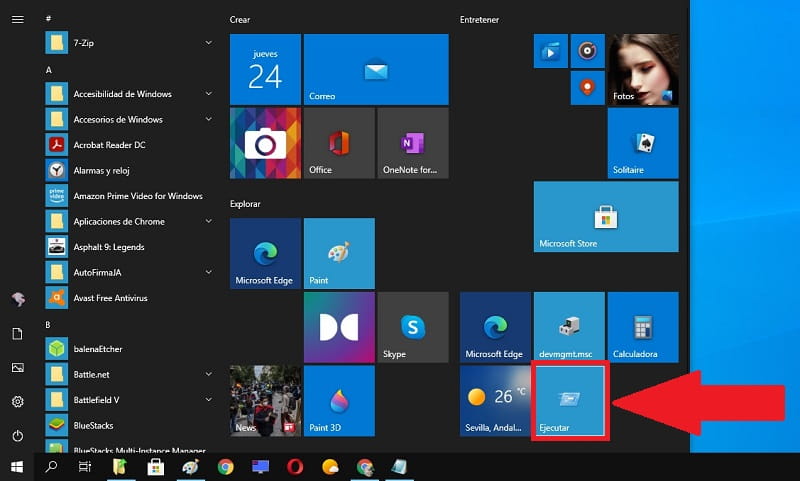
¿Cansado de tener que usar un atajo rápido de teclado para abrir «Ejecutar» en tu PC?, ¿sabías que existe un método para añadir «Ejecutar» en el menú de inicio de Windows 10?. Pues bienvenido a TutoWin10, en este sencillo tutorial te enseñaremos los pasos necesarios para poner este comando directamente desde Inicio para facilitarte así la tarea de poder acceder al mismo.
Tabla De Contenidos
¿Cuál Es El Comando Ejecutar De Windows 11 y 10 Y Para Qué Sirve?
Se podría decir que es un comando que sirve como un acceso rápido para abrir programas, carpetas, archivos u otros recursos. De esta manera el usuario ahorra tiempo para acceder a las distintas aplicaciones del sistema.
Este comando se encuentra presente desde Windows Vista y en versiones posteriores como Windows 11 y 10 podemos acceder con la siguiente combinación de teclas:
- Windows + R.
Quizás Te Interese 👇👇
- Como Abrir Programas Antiguos En Windows 11 y 10
- ¿Qué Es Ejecutar como Administrador En Windows Y Para Qué Sirve?
Como Agregar «Ejecutar» En El Menú De Inicio De Windows 10 Fácil y Rápido 2024
En el caso de que te resulte muy molesto tener que abrir este comando mediante una combinación de teclas, siempre tienes la opción de poner «Ejecutar» en Inicio de Windows 11 o 10 siguiendo estos pasos:
- Nos vamos al buscador.
- Escribimos «Ejecutar».
- En la mejor coincidencia le damos a botón derecho del ratón.
- En el submenú seleccionamos «Anclar a Inicio».
Ahora cada vez que abramos el menú de Inicio el comando ejecutar estará presente.
Como Quitar «Ejecutar» Del Menú De Inicio De Windows 10 Fácil y Rápido 2024
¿Te has cansado de tenerlo en el menú de Inicio?, pues cara eliminarlo tan solo hay que seguir estos pasos:
- Dejamos el cursor del ratón encima y pulsamos el botón derecho.
- Seleccionamos «Desanclar de Inicio».
Y esto ha sido todo, si tienes alguna duda siempre puedes dejarme un comentario e intentaré responder lo antes posible. No olvides que puedes compartir este artículo con otras personas a las que creas que puedes ayudar.. ¡Muchas gracias!.